文章詳情頁
Win11怎么給截圖工具添加邊框
瀏覽:112日期:2023-05-20 18:08:39
如果你想在Win11系統中記錄屏幕中的圖片,那么你就可以用到win11的截圖工具,這款軟件的功能十分的強大,但是有很多小伙伴在截圖時發現圖片上沒有截圖所產生的邊框,這樣有點影響操作,所以今天小編搜集了一下網上的資料,在親身試驗過后,將這個方法通過以下這篇文章的形式,分享給大家一起學習!

在 Windows 11 中捕獲屏幕截圖的方法不止一種。但是,所有這些圖像都不會顯示它們周圍的邊框,除非它們被配置為這樣做。以下是如何更改Windows 11 截圖工具中的設置以添加自定義顏色和更改圖像邊框粗細的方法。
單擊開始,然后在搜索框中,鍵入截圖工具并從顯示的選項列表中選擇它。
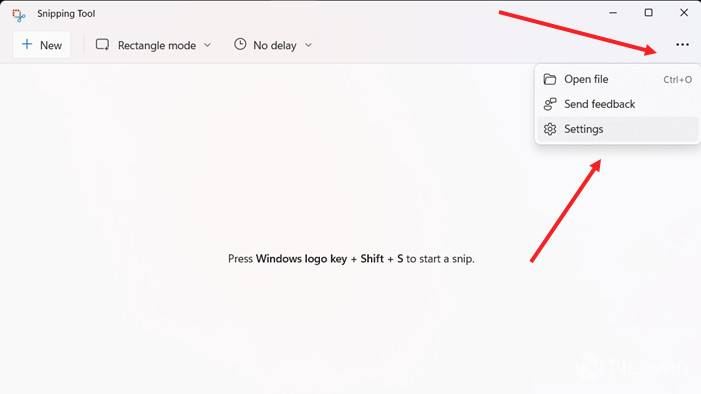
單擊“截圖工具”窗口右上角顯示為三個水平點的“查看更多”菜單。選擇設置選項。
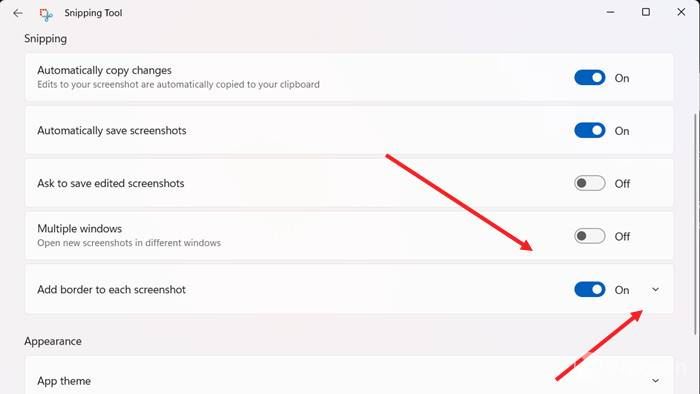
向下滾動到“截圖”部分下的“為每個屏幕截圖添加邊框”選項。要為屏幕截圖啟用邊框,請將開關切換到“打開”位置。
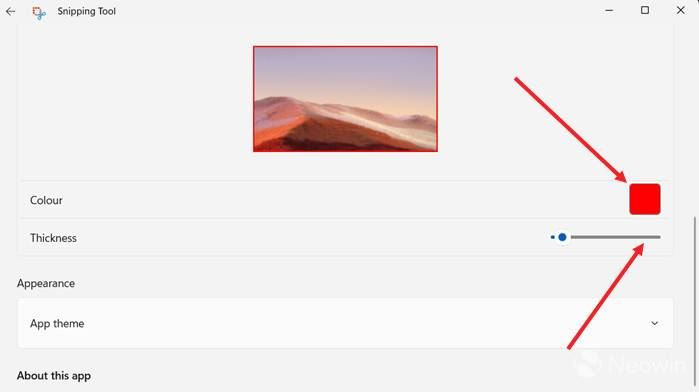
如果您想添加自定義顏色并調整圖像周圍邊框的粗細,請點擊向每個屏幕截圖添加邊框選項旁邊的下拉按鈕。
選擇自定義顏色以更改輪廓的顏色。只需點擊顏色框并選擇所需的顏色。同樣,向右或向左移動滑塊以調整圖像的邊框粗細。
上文就是小編為您帶來的Win11截圖添加邊框的教程了,若還有疑問請多多關注好吧啦網手機教程頻道!
相關文章:
1. Win10如何隱藏任務欄?Win10隱藏任務欄的方法2. 統信UOS家庭版開始內測 無需分區全自動安裝3. 謹慎升級 macOS Ventura 13.3/iPadOS 16.4更新后Universal Control故障4. CentOS7中無法找到pci find device函數的解決方法5. virbr0虛擬網卡如何卸載?virbr0虛擬網卡的卸載方法6. deepin20桌面圖標樣式怎么修改? deepin更換圖標主題的技巧7. centos7使用docker部署gitlab-ce-zh應用詳解8. Win10怎么禁止關機自動更新?Win10禁止關機時自動更新的方法9. Windows11下載卡著不動怎么辦?Windows11下載卡著不動解決方法10. Win11 USB接口不能用怎么辦? Win11電腦USB接口沒反應的解決辦法
排行榜

 網公網安備
網公網安備